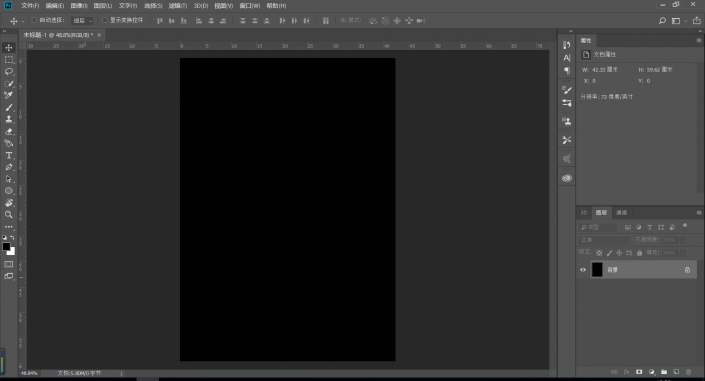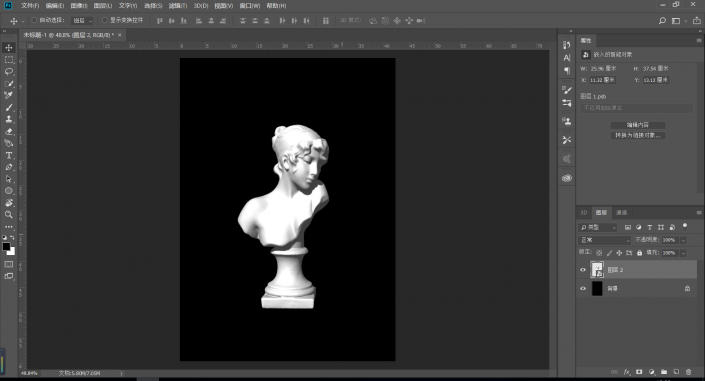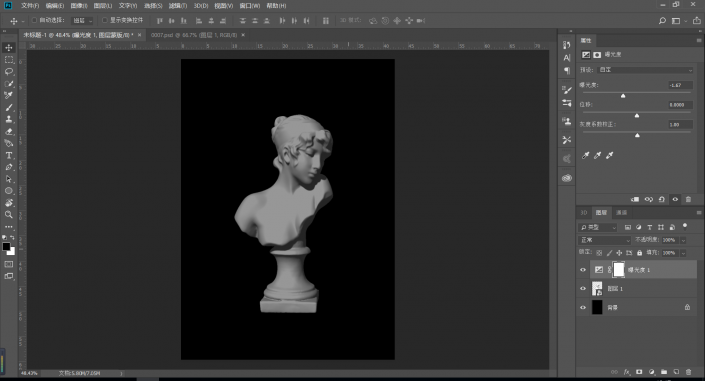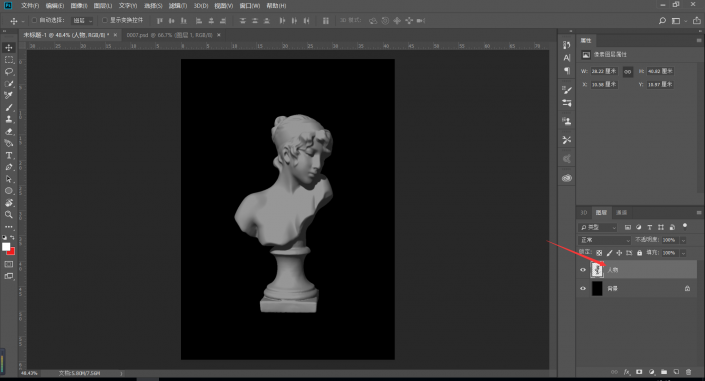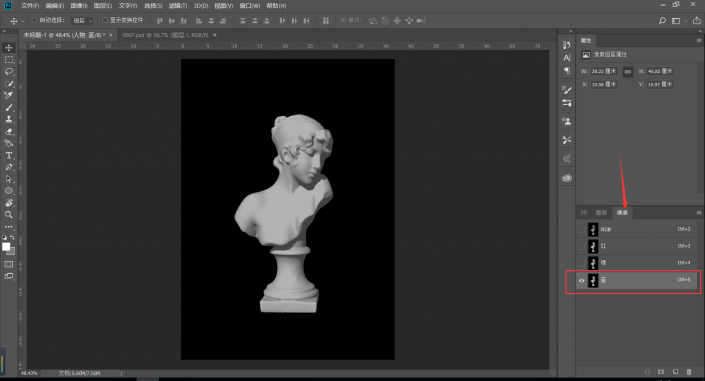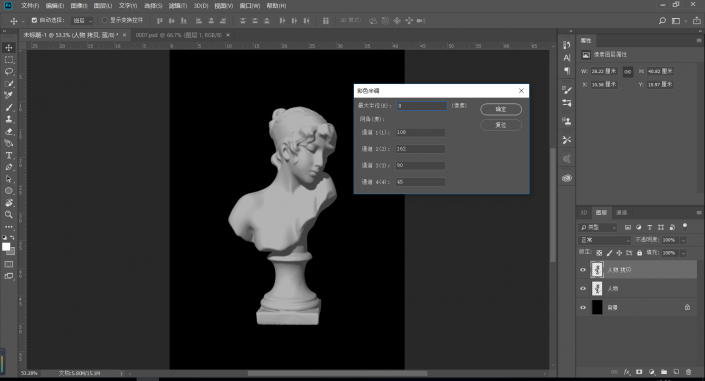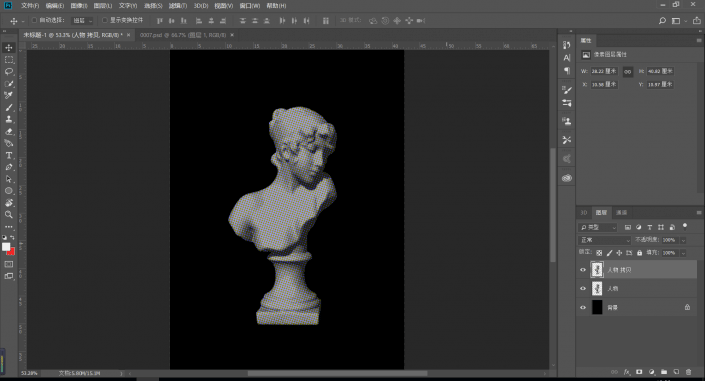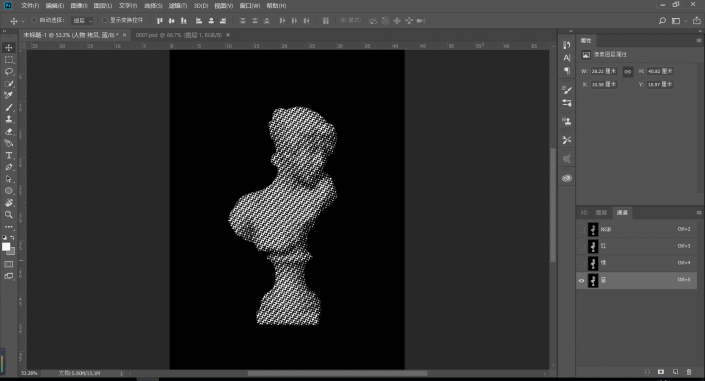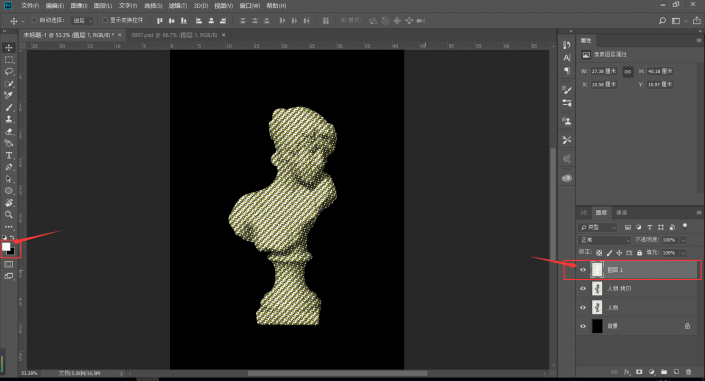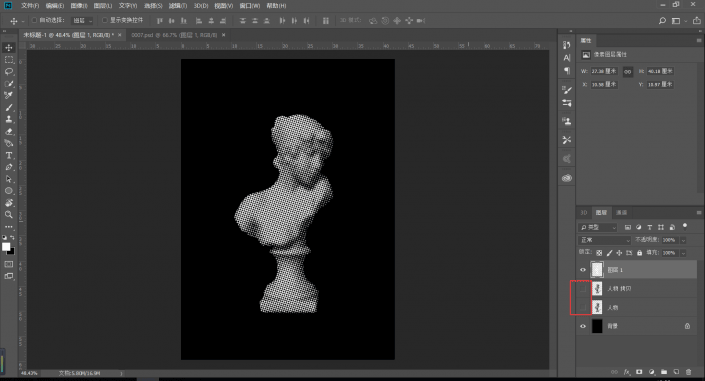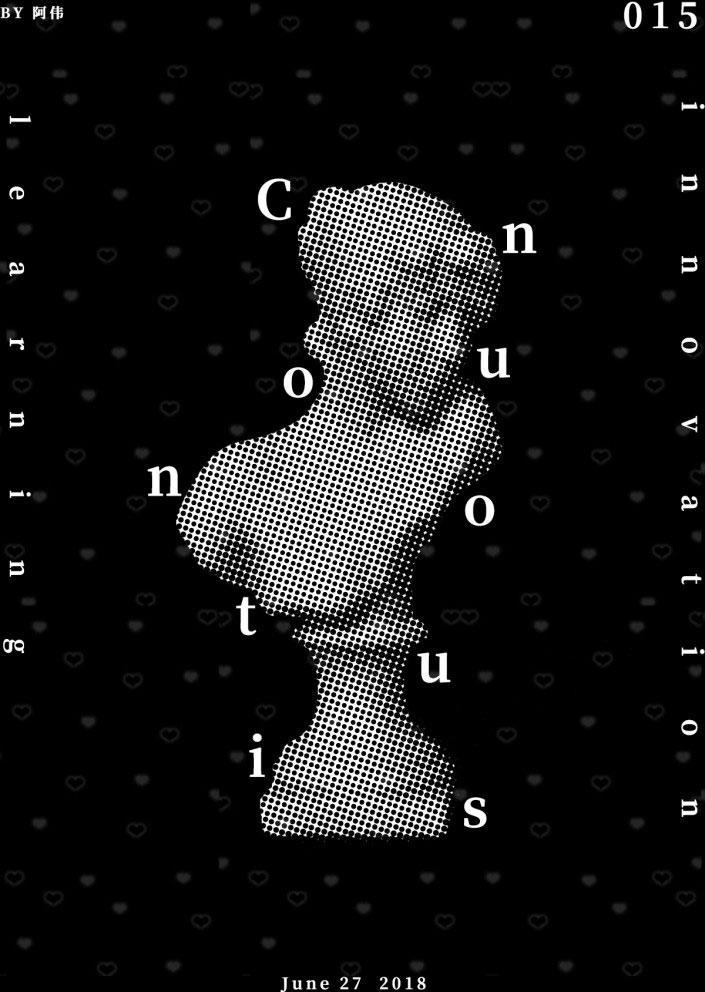图案制作,用PS创作波尔卡圆点效果的图片(4)
本篇教程通过PS创作一幅波尔卡圆点效果的图片,什么是波尔卡圆点?源于一种名叫波尔卡的东欧音乐,倒不是说这些图案像跳动的音符,而是有一段时间很多波尔卡音乐的唱片封套都是以波尔卡圆点图案来装饰的。后来这种类型的图片收到很多喜欢,衍生了很多类似的创作,教程详细的说明了如何制作,同学根据教程一起来学习一下吧。
效果图:
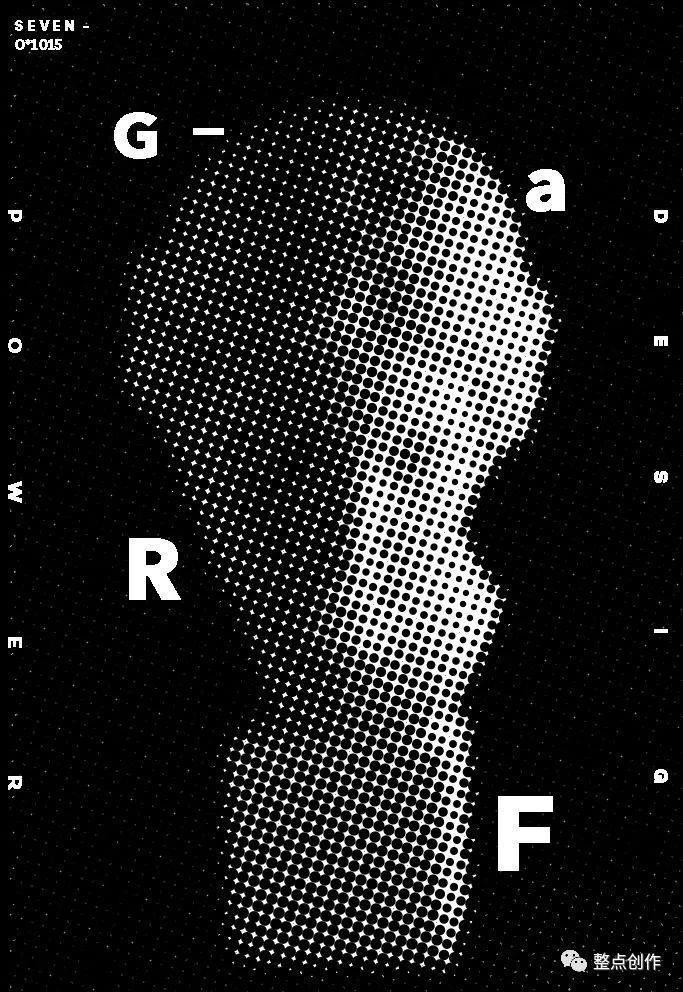
教程素材://www.16xx8.com/photoshop/sucai/2018/b437150.html
操作步骤:
首先,打开PS,创建黑色填充的画布:
拖入雕像素材,摆放好位置,转换为智能对象:
可以看到雕像亮度过曝光,以免影响最后的效果
所以,我添加曝光图层,适当降低曝光度:
为了减少图层,我将雕像素材图层与曝光图层合并为一个图层,并命名为“人物”:
在通道里观察,蓝色通道对比度稍微较明显,所以按住ctrl+J复制一层蓝色通道:
回到图层,可以看到复制的蓝色图层—人物拷贝图层:
选择人物拷贝图层,并执行滤镜-像素化-彩色半调,参数如下:
得到如下彩色半调效果:
再次回到通道,选择蓝色图层,按住ctrl鼠标点击蓝色通道载入选区:
回到图层,新建透明画布。将前景色设置为白色,Alt+Backspace前景色填充选区:
将中间两个图层前的小眼睛关闭,隐藏图层。
Ctrl+D取消选区,效果就大致显现了:
老三样,码字排版出效果图:
艺术来源于生活,同学们可以根据其他图片进行创作,制作自己喜欢的设计。
学习 · 提示
相关教程